Módulo 2 – Criando Seu Perfil – Parte 1
2.1 Acesso Inicial
Antes de tudo, faça uma pesquisa pelo nome ou endereço da sua empresa no Google. É possível que ela já exista no Google Maps, mesmo que você não tenha criado o perfil. Se o perfil já existir e não tiver sido criado por você, basta reivindicá-lo. Para isso, clique na opção “É proprietário desta empresa?”.
Caso sua empresa ainda não tenha um perfil – seja ele criado automaticamente pelo Google ou manualmente por você – você pode criar um a partir do zero. Para isso, acesse a página de cadastro do Perfil da Empresa no Google e siga as instruções.
Já quanto aos acessos no dia a dia, após configurar seu perfil, clique no canto superior direito do Google, em seguida em “Mais apps” e selecione “Gerenciador de Perfis de Empresa”.
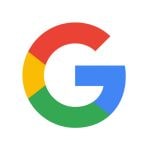
Perfil da empresa no Google – Cadastro
Mostre seu negócio gratuitamente no Google com um Perfil da empresa.
2.2 Preencha as Informações Principais
Ao criar o perfil da sua empresa, é essencial preencher todas as informações principais:
Telefone: Certifique-se de que o número esteja correto e atualizado para facilitar o contato dos clientes.
Site: Caso sua empresa tenha um website, adicione o link. Além de proporcionar mais informações aos clientes, também ajudará no seu ranqueamento nas buscas (o Google analisa o seu site para te conhecer melhor). Caso não possua um, é possível criar pelo Google Sites. Embora a plataforma ofereça um design mais limitado, é uma boa alternativa para ter uma presença online inicial.
Endereço: Insira o endereço completo e com precisão, garantindo que os clientes possam encontrá-lo facilmente no Google Maps.
Descrição da Empresa: Evite usar um texto institucional longo e técnico. Opte por uma descrição simples e direta que explique o que é sua empresa, no que ela acredita e como pode ajudar o cliente. Utilize, sempre que possível, palavras-chave relacionadas à sua área de atuação, pois isso influenciará sua visibilidade nas buscas. Lembre-se: uma boa descrição é a oportunidade de se conectar com seus potenciais clientes e mostrar a eles o valor do seu negócio! Exercício (1 e 2) ao final do módulo
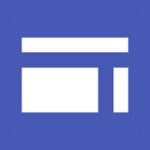
Google Sites
Crie sites simples de forma intuitiva, sem a necessidade de conhecimentos em programação ou design
2.3 Cadastre Todos os Seus Serviços
A plataforma do Google Meu Negócio possui uma área específica para cadastrar os serviços da sua empresa.
- Detalhes: Adicione uma descrição clara para cada serviço, destacando como eles podem beneficiar os clientes.
- Imagens: Inclua fotos atraentes que representem seus serviços.
- Preços: Defina um valor fixo ou um intervalo de preço, garantindo transparência nas informações.
2.4 Adicione Fotos
Adicionar fotos ao seu perfil do Google Meu Negócio é fundamental. O mínimo recomendado são três fotos: uma do interior do seu estabelecimento, uma da parte externa e uma da equipe. No entanto, não há limite máximo para o número de fotos que você pode inserir.
Estudos mostram que quanto mais fotos um perfil possui, maiores são as chances de receber chamadas e aparecer nas pesquisas. Os clientes querem ver com seus próprios olhos o produto ou serviço que estão considerando, além da equipe com a qual vão interagir.
2.5 Horários
Informar corretamente os horários de funcionamento é essencial para proporcionar uma boa experiência ao cliente. Imagine a frustração de um cliente que se desloca até o seu estabelecimento e encontra a porta fechada. Um cadastro impreciso afeta diretamente as avaliações, a reputação e as vendas da sua empresa.
2.5.1. Horários Especiais
Além dos horários padrão, o Google Meu Negócio permite que você adicione horários especiais para feriados e datas comemorativas. Manter esses horários atualizados não só evita a insatisfação dos clientes atuais, mas pode também atrair novos clientes, como aconteceu comigo:
Há alguns anos, precisei cortar o cabelo em um feriado. Ao buscar no Google, encontrei uma barbearia aberta (uma das poucas, se não a única, que estava funcionando naquele dia). Fiquei impressionado com as boas avaliações que vi, e o perfil tinha informações de contato, o que me permitiu enviar uma mensagem via WhatsApp para confirmar o horário de funcionamento e agendar meu corte. Essa experiência positiva fez com que eu me tornasse cliente da barbearia por cerca de dois anos. Isso prova que, além de manter os horários atualizados, todo o conjunto de boas práticas de preenchimento de perfil que estamos estudando é fundamental.
Para adicionar horários especiais, siga os passos simples abaixo:
- Acesse seu perfil no Google Meu Negócio.
- Vá para Editar Perfil.
- Clique em Horário.
- Selecione Horários Especiais e insira os dados desejados.
O Google também envia lembretes por e-mail antes dos feriados e datas comemorativas, para confirmar seus horários de funcionamento. Fique atento a essas mensagens.
2.6 Exercícios desse módulo 📝
☐ Exercício 1: Liste os 10 maiores players da sua área. Se quiser, pode ir além, pesquisando pelos maiores players nacionais, ou maiores players em capitais.
☐ Exercício 2: Veja qual descrição esses players usam, escolha as melhores e use como base para criar a sua.


